Kaip sujungti „Nokia Beacon 2“ maršrutizatorius į „Mesh“ tinklą?
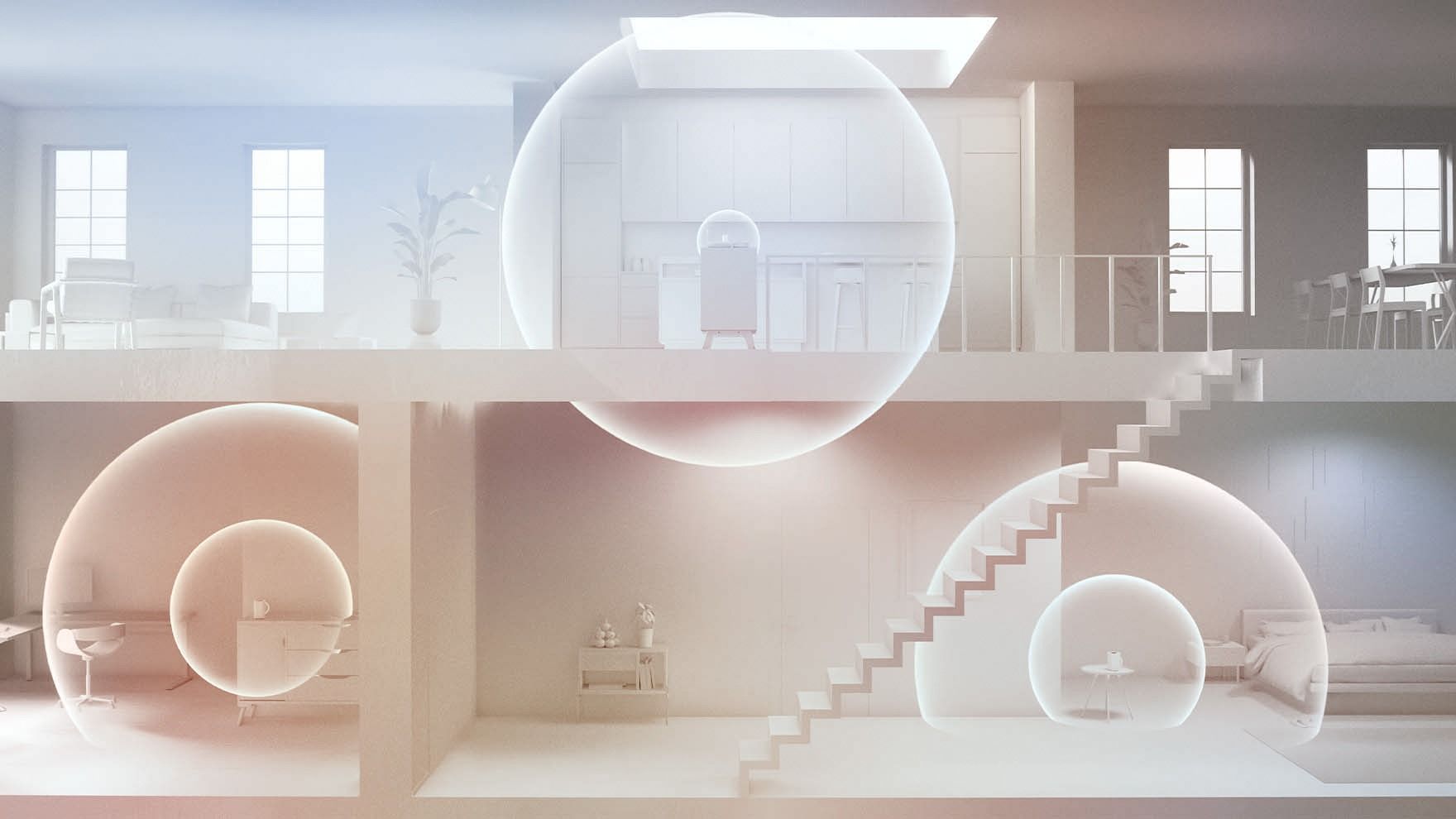
Taip lengviau: greitasis skaitymas
- Sukurti „Mesh“ tinklą galima su keliais „Nokia Beacon 2“ maršrutizatoriais.
- „Mesh“ tinklo pajungimui ir valdymui prireiks „Nokia Wifi“ programėlės.
- Maršrutizatorius galima sujungti į vieną tinklą naudojantis „Wi-Fi“ ryšiu arba LAN laidu.
Norint sudaryti „Mesh“ tinklą savo namuose, pirmiausia reikia pirmąjį, pagrindinį, „Nokia Beacon 2“ maršrutizatorių prijungti ir susieti su „Nokia WiFi“ programėle.
Kaip prijungti pirmąjį „Nokia Beacon 2“ prie „Nokia WiFi“ programėlės?
Iš pradžių prie „Nokia Beacon 2“ maršrutizatoriaus „Wi-Fi“ tinklo prisijunkite išmaniuoju telefonu. Jei negalite įvesti maršrutizatoriaus „Wi-Fi“ slaptažodžio, nes jo neprisimenate, nesijaudinkite. Taip atsitikus, maršrutizatoriuje paprasčiausiai atkurkite gamyklinius parametrus. Tada visą reikiamą informaciją rasite lipduke, priklijuotame maršrutizatoriaus apačioje.

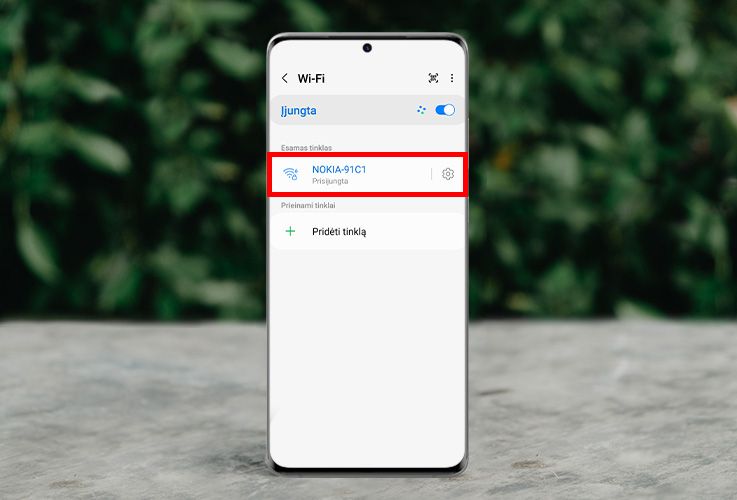
„Dabar naudodamiesi telefonu atsisiųskite „Nokia WiFi“ programėlę. Tam, kad tai padarytumėte, „Android“ išmaniajame telefone atsidarykite „Google Play“ programėlių parduotuvę ir paieškoje suradę „Nokia WiFi“ programėlę ją įdiekite. Jeigu naudojate „iPhone“ telefoną, programėlę atsisiųskite iš „App Store“ parduotuvės“, – sako „Bitės Profas“.
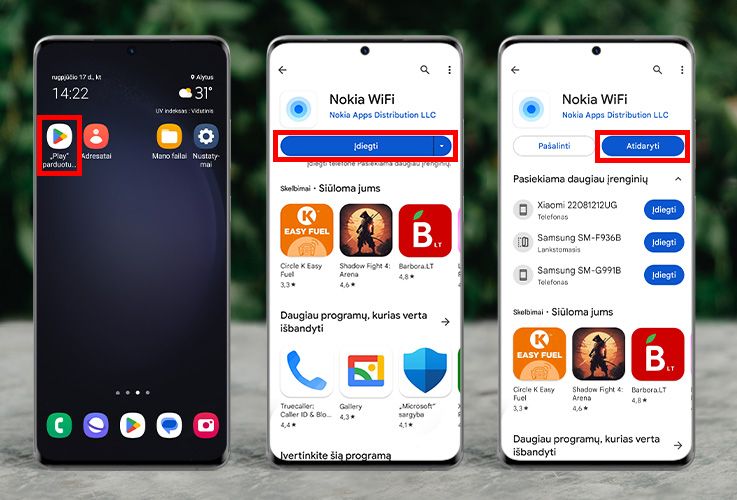
Įdiegus programėlę ją atidarykite ir spustelėkite „Sign In“.
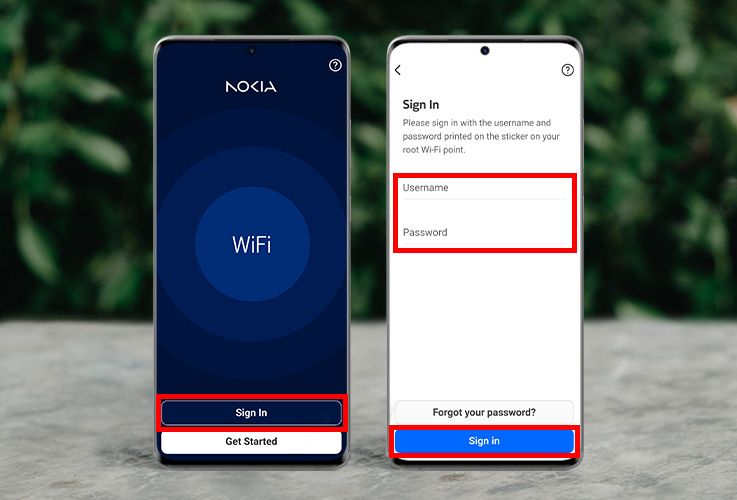
„Atsidariusiame prisijungimo lange reikia įvesti duomenis, kuriuos rasite lipduke, priklijuotame ant maršrutizatoriaus apačios. Programėlėje įrašykite tai, ką matote lipduke prie „Username“ ir „Password“. Tai padarę spauskite „Sign In“, – sako A. Archangelskis.

Šiuo metu turėtumėte matyti pagrindinį programėlės langą.
Toliau reikės prijungti papildomus „Nokia Beacon 2“ maršrutizatorius. Juos galima sujungti LAN laidais arba „Wi-Fi“ ryšiu.
Kaip prijungti papildomą „Nokia Beacon 2“ su „Wi-Fi“ ryšiu?
Pirmiausia padėkite papildomą „Nokia Beacon 2“ maršrutizatorių norimoje pozicijoje ir įjunkite jį į maitinimo tinklą.
„Rekomenduojama papildomą maršrutizatorių dėti tokioje vietoje, kur jūsų telefonas vis dar pakankamai gerai gaudo pagrindinio maršrutizatoriaus skleidžiamą ryšį. Nereikėtų naujo maršrutizatoriaus dėti kur nors kampe, nes taip jis suteiks mažiau „Wi-Fi“ padengimo“, – sako „Bitės Profas“.
Programėlės „Nokia WiFi“ pagrindiniame lange spauskite ant „WiFi Points“ užrašo, tada – „Add WiFi Point“. Dabar rinkitės „Next“, jei norite maršrutizatorius prijungti belaidžiu būdu.
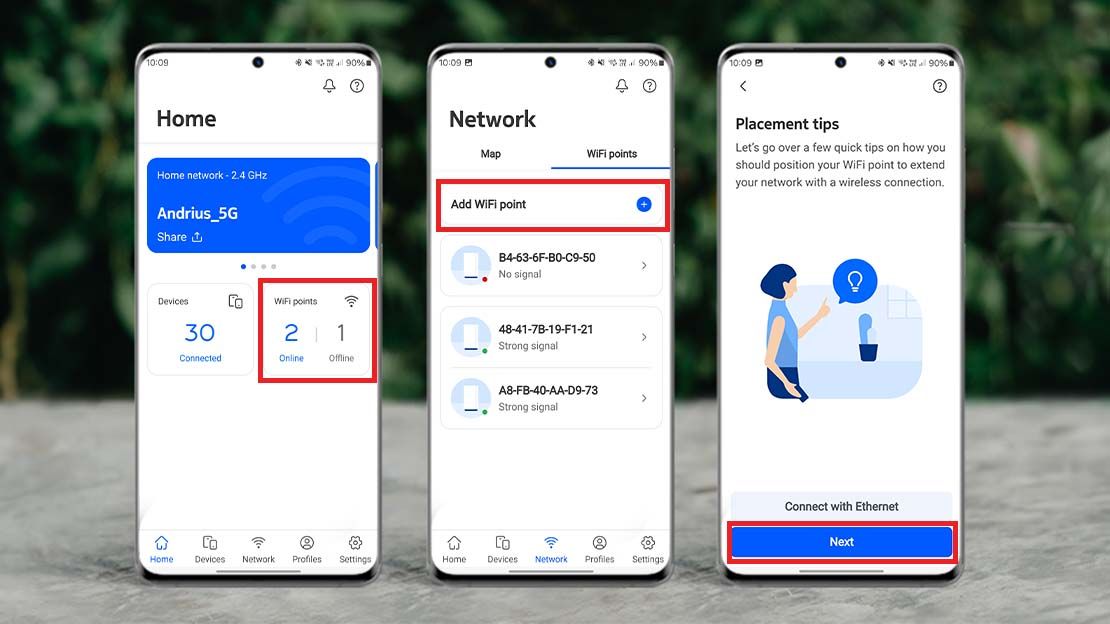
Pradžioje matysite tris langus su paaiškinimais, kuriuose tereikės spausti „Next“.
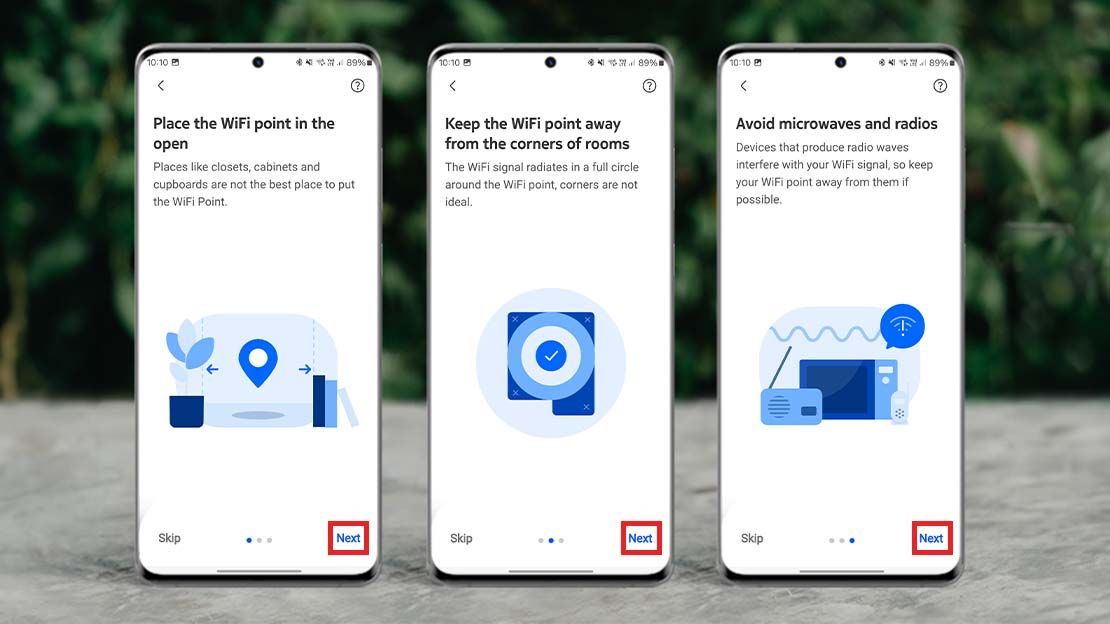
Dabar iššokusiame lange spauskite „Scan code“ ir su telefono kamera nuskanuokite QR kodą, esantį jūsų „Nokia Beacon 2“ maršrutizatoriaus apačioje. Nuskanavus kodą galite spausti „Skip“, kad tęstumėte toliau, arba „Next“, kad programėlė pamatuotų jūsų maršrutizatoriaus poziciją. Jei esate įsitikinę, kad „Wi-Fi“ prieigos taško pozicija yra gera, galite spausti „Skip“.
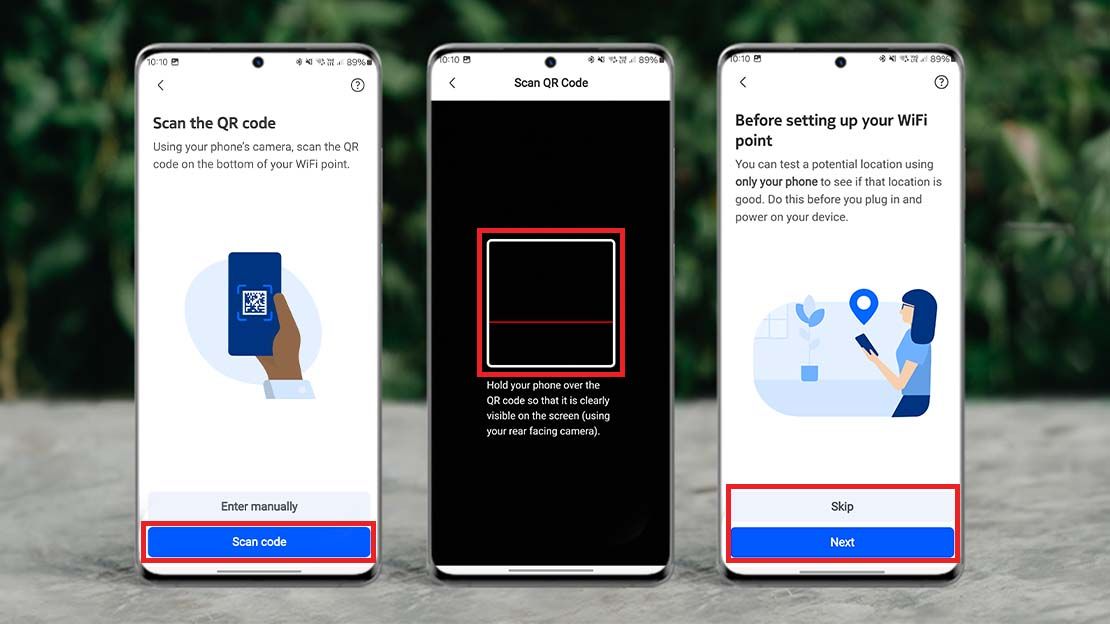
Galiausiai spauskite „It‘s powered on“ ir tada „Okay“.
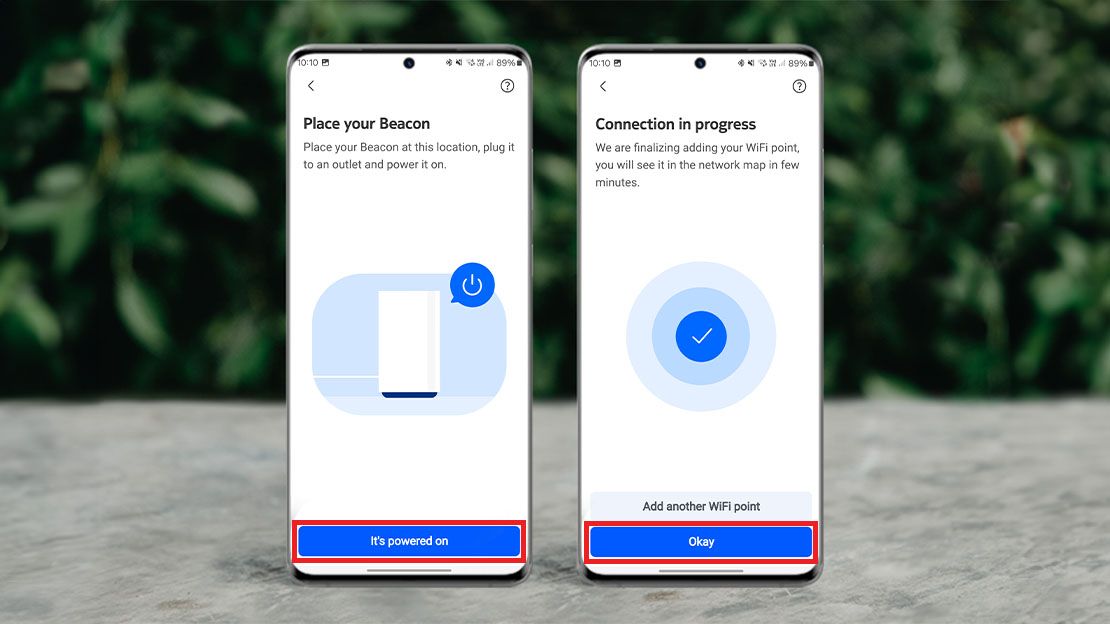
Po keleto minučių turėtumėte matyti didesnį nei vienas (1) skaičių šalia užrašo „Online“ prie „WiFi points“ punkto. Jei šioje vietoje vis dar rodomas vienetas, įsitikinkite, ar teisingai atlikote visus instrukcijoje pateiktus žingsnius, bei patikrinkite, ar maršrutizatoriai yra įjungti ir juose laidai teisingai įdėti.
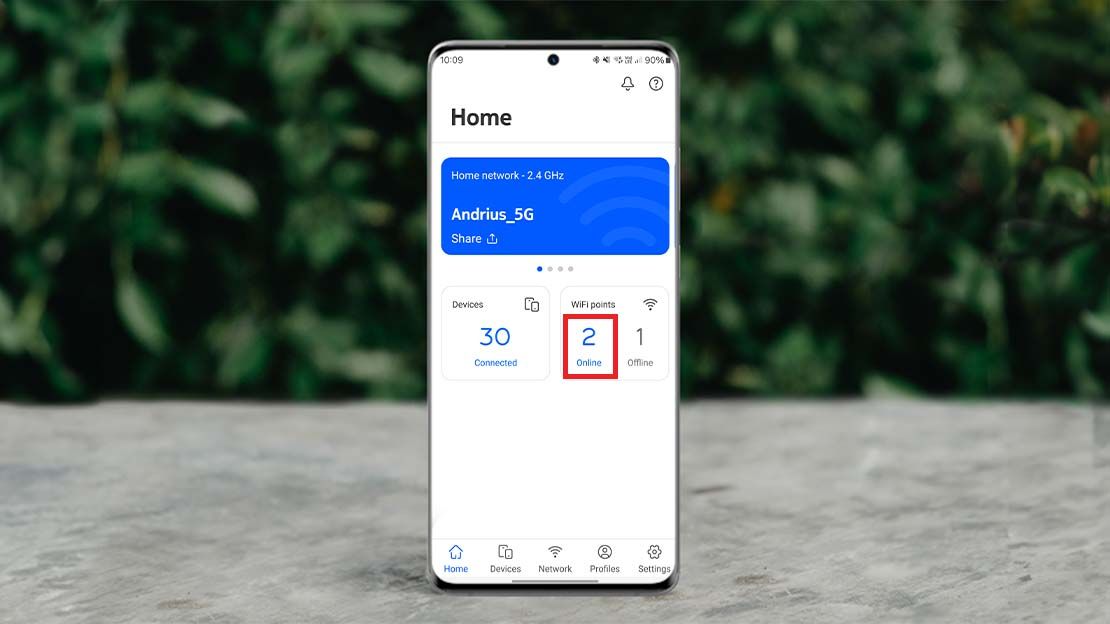
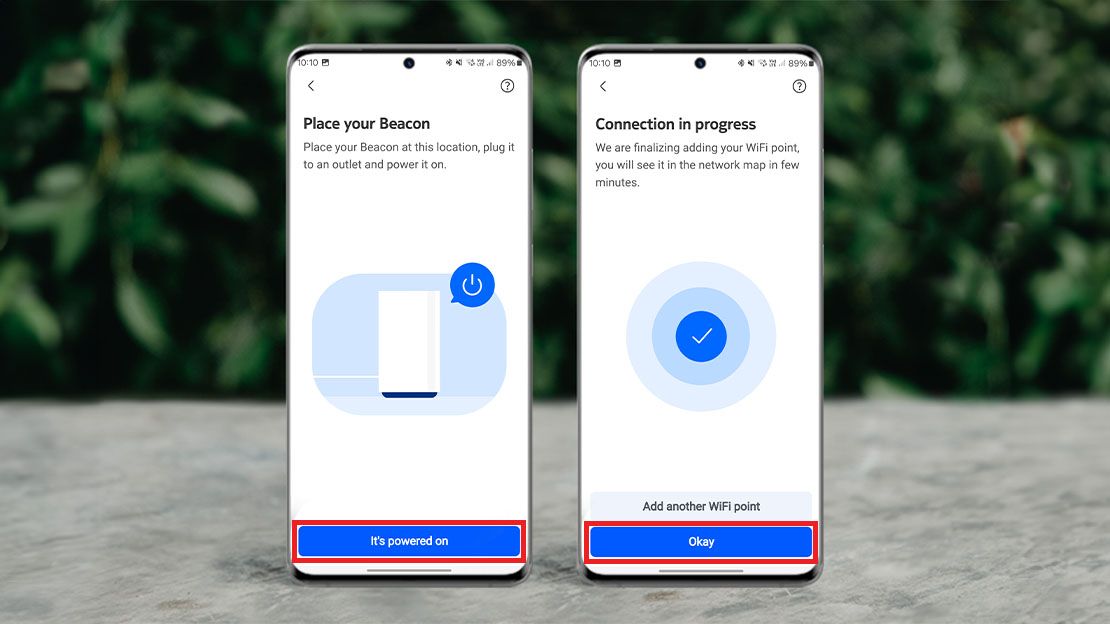
Kaip prijungti papildomą „Nokia Beacon 2“ su LAN laidu?
Pirmiausia sujunkite visus papildomus „Nokia Beacon 2“ maršrutizatorius į maitinimo tinklą ir juos įjunkite. Jums reikės iš pagrindinio (tai yra pirmojo maršrutizatoriaus) LAN jungties atvesti laidą į papildomo maršrutizatoriaus WAN jungtį.

Pagrindinis „Nokia Beacon 2“ maršrutizatorius.
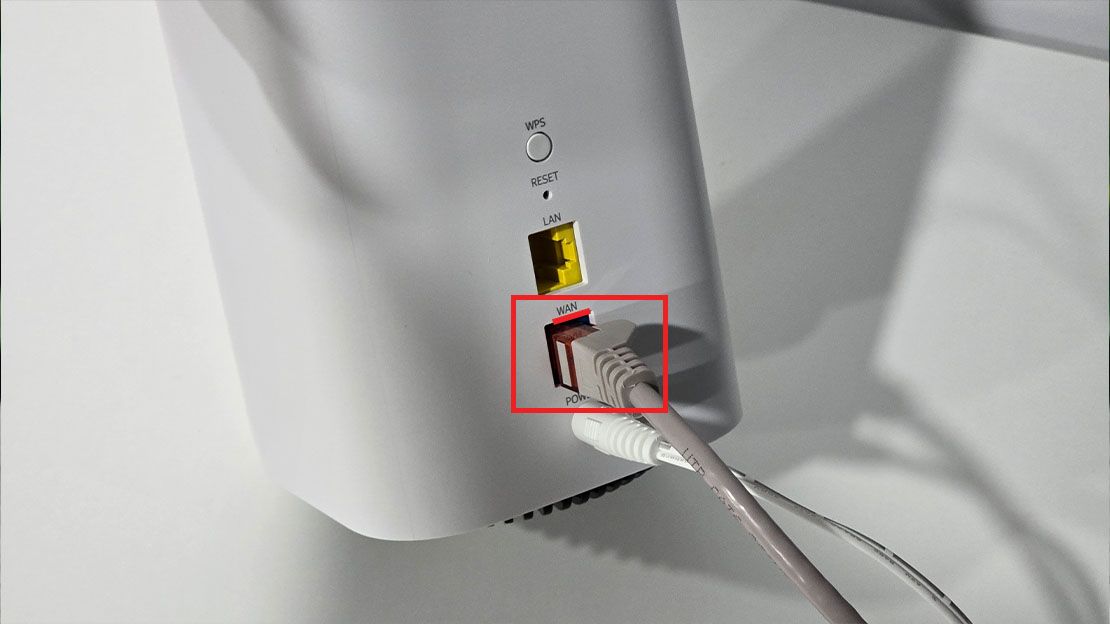
Papildomas „Nokia Beacon 2“ maršrutizatorius.
„Dar vienas svarbus dalykas – tai „Mesh“ maršrutizatoriaus pastatymo vieta ir atstumas. Jei visus maršrutizatorius jungiate laidu, svarbu, kad jie nebūtų per arti vienas kito, nes tokiu atveju jūsų įrenginiai gali per daug „mėtytis“ tarp skirtingų tinklų ir taip turėsite prastesnį ryšį. Koks atstumas turi būti tarp maršrutizatorių, priklauso nuo kambarių sienų storio ir kitų niuansų. Geriausia atstumą vertinti pagal telefono pagaunamo „Wi-Fi“ ryšio signalą – jei norimoje vietoje telefonas turi maksimalų „Wi-Fi“ ryšį, vadinasi, toje vietoje papildomo maršrutizatoriaus dėti nereikia“, – pataria – A. Archangelskis. – Tinkamai išdėsčius visus maršrutizatorius, programėlės pagrindiniame lange spauskite ant užrašo „WiFi Points“, tada – „Add WiFi Point“. Šiame žingsnyje pasirinkite „Connect with Ethernet“. Tinkamai išdėsčius visus maršrutizatorius, programėlės pagrindiniame lange spauskite ant užrašo „WiFi Points“, tada – „Add WiFi Point“. Šiame žingsnyje pasirinkite „Connect with Ethernet“.
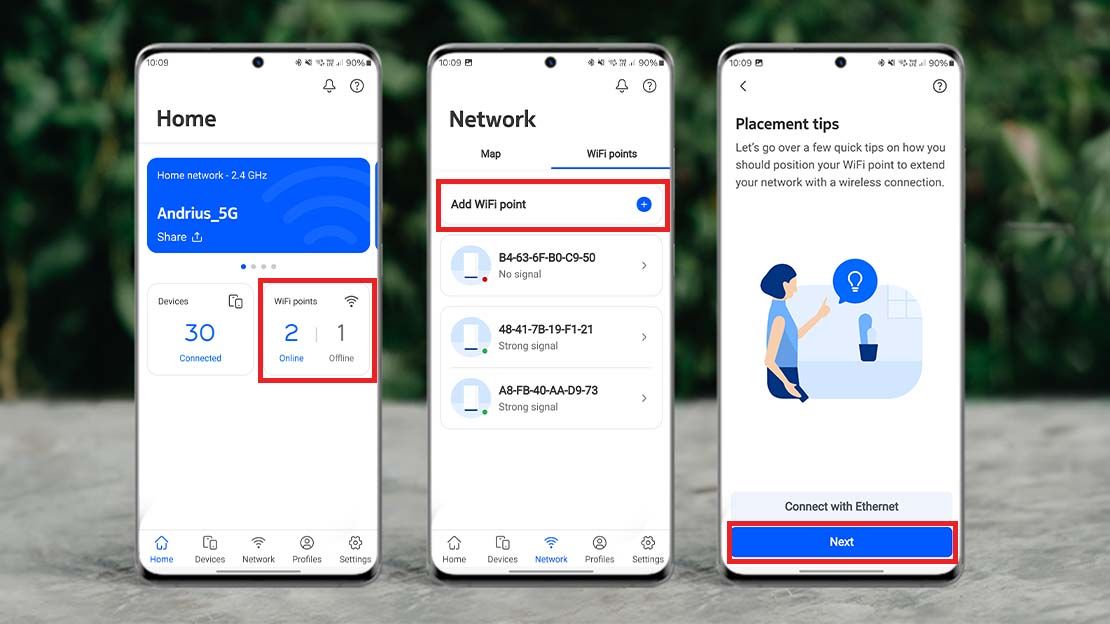
„Jei visi laidai teisingai sujungti, tuomet jums tereikia suspaudinėti apačioje atsirandantį mygtuką iki kol pamatysite pasirinkimą „Done“ apačioje. Taip pat, kas kartą spaudžiant „Next“, matysite instrukciją, kaip reikėtų sujungti laidus. Apie tai jau aptarėme šiame straipsnyje kiek aukščiau“, – sako „Bitės Profas“.
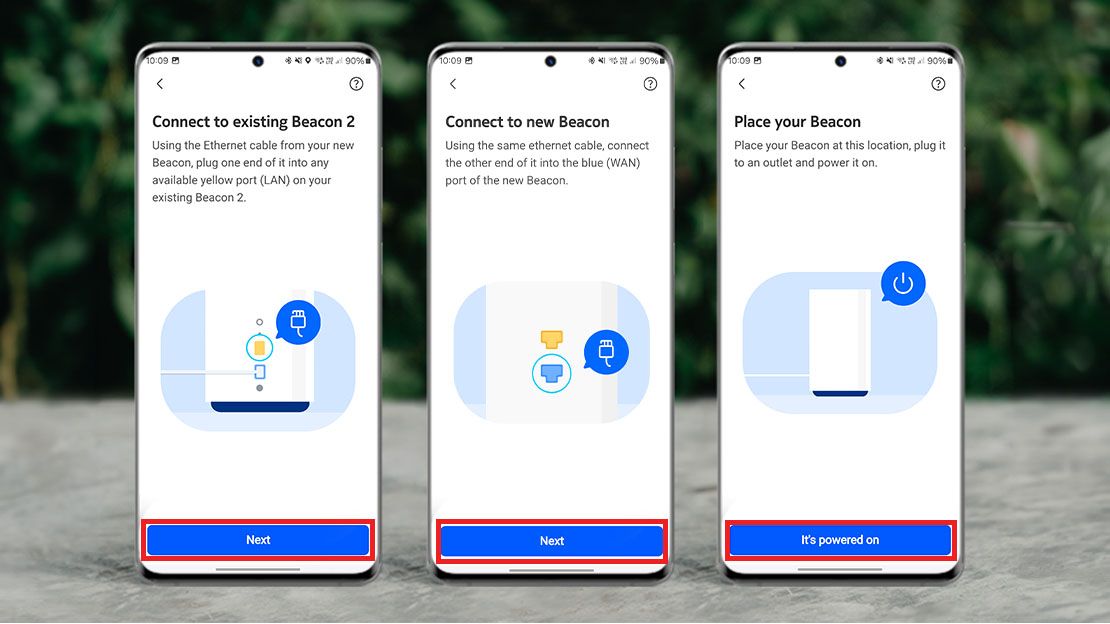
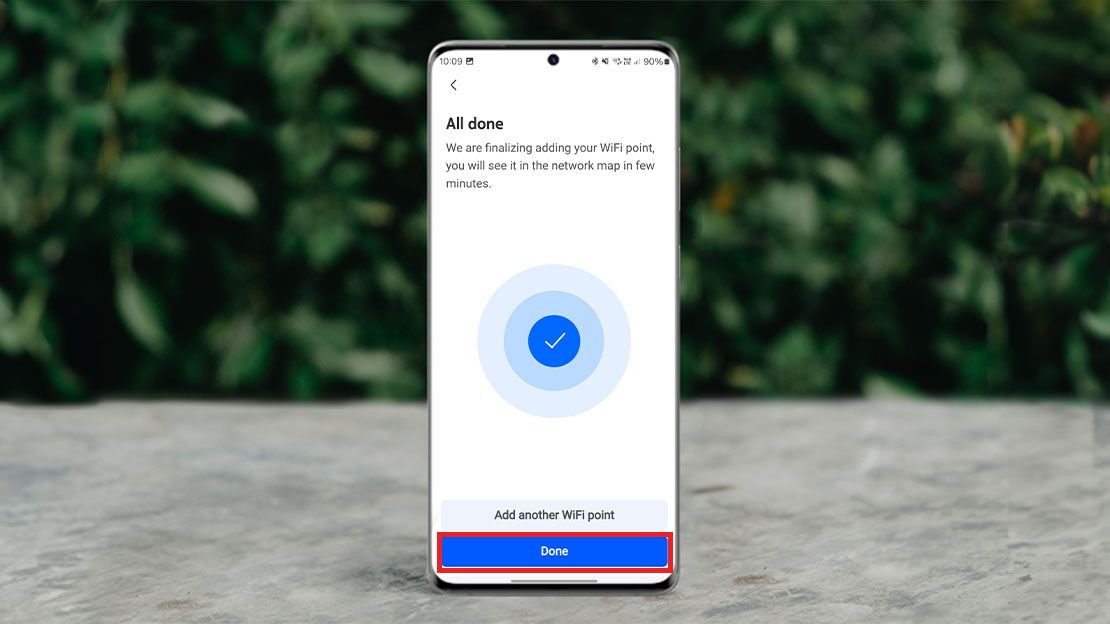
Po keleto minučių turėtumėte matyti didesnį nei vienas (1) skaičių šalia užrašo „Online“ prie „WiFi points“ punkto. Jei šioje vietoje vis dar rodomas vienetas, įsitikinkite, ar teisingai atlikote visus instrukcijoje pateiktus žingsnius, bei patikrinkite, ar maršrutizatoriai yra įjungti ir juose laidai teisingai įdėti.
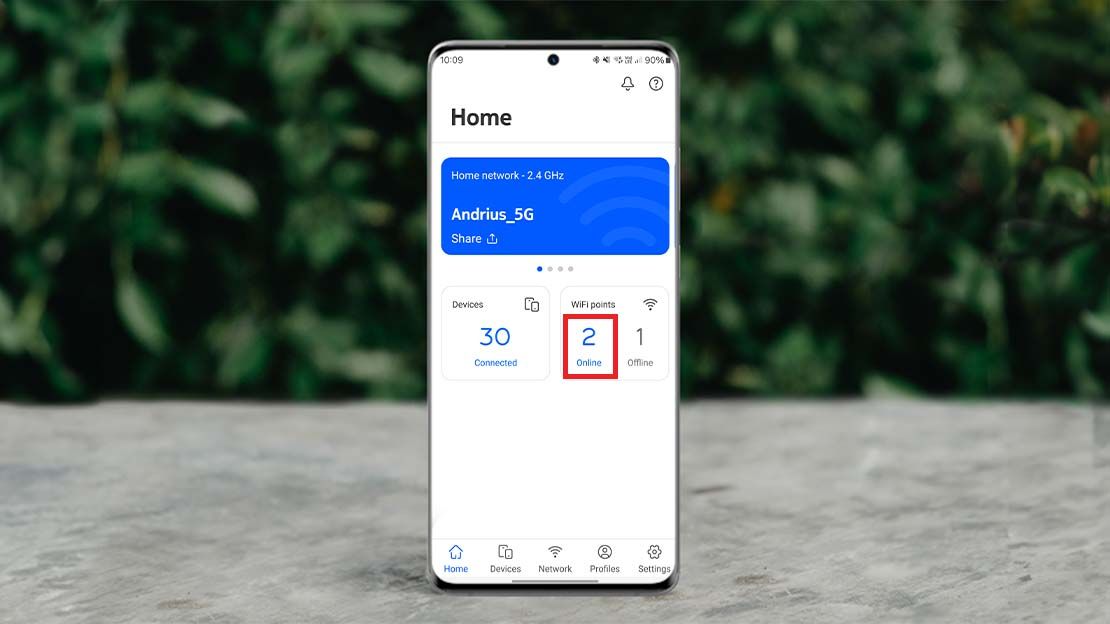
Susiję straipsniai

Kaip pradėti naudotis BITĖS 5G namų internetu su „ZTE MC889A“ ryšio imtuvu?

Kaip pradėti naudotis naujos kartos „Go3 | BITĖ“ televizijos priedėliu? (HP44H)

Naudingos „iPhone“ telefonų automatizacijos

Naudingos „Samsung“ telefonų automatizacijos

Kaip pakeisti APN nustatymus „Zowee H155-382 5G“ maršrutizatoriuje?

Kaip pradėti naudotis „Zowee H155-382 5G“ maršrutizatoriumi?

Kaip pakeisti „Zowee H155-382 5G“maršrutizatoriaus „Wi-Fi“ tinklo slaptažodį?

Kaip pakeisti ryšio prioritetą „Zowee H155-382 5G“ maršrutizatoriuje?

Kaip padaryti ekrano vaizdo įrašą „iPhone“ telefone?



